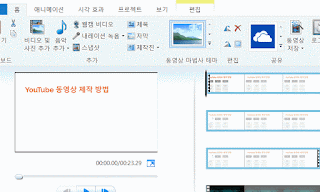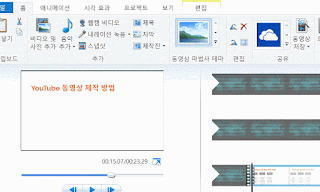PPT대신 메일이나 글로 보고를 하면 많은 정보가 없어집니다. 아무리 글을 잘 쓰더라도, 기업은 팩트 및 정보로 판단을 해야 합니다. 글로 쓰면 너무 많은 부분이 불확실해요. 사진 한장이 더 많은 이야기를 할때가 있지요. PPT 특성을 이해하지 못하고 이쁘게만 할려고 한 부작용입니다. 그래서 보고 받는 사람은 그 PPT자료가 그 자료 같겠지만, 보고하는 사람은 목숨걸고 고민해서 만듭었겠죠. 내용+디자인
원래 내 생각을 남에게 전달하는 것은 힘든 일입니다. 이해를 할려고 노력해야죠. 글보다 PPT에 정보가 더 많고, PPT보다 동영상에 정보가 더 많이 포함됩니다. YouTube가 대세인데 이러면 조직의 일하는 방식이 전환되지 못해요. YouTube로 보고할 수 없어요. 직원들은 디지털 시대에 역량을 갖출 수가 없지요. 이제는 글 대신 YouTube 시대입니다. 정보를 디지털에 맞게 효과적으로 전달하는 방법에 대해서 고민해야 합니다. #신언유판
다음과 같은 문제점이 발생합니다.
1. 말이나 글에 정보가 부족하여 보고 받는 사람과 보고 하는 사람 사이에 정보의 격차로 이해가 달라짐
2. 다른 기업은 디지털 세상으로 가고 직원들 디지털 역량은 올라가는데 맨날 글만 쓰고 있음. 물론 PPT 만드는게 디지털 역량의 아주 작은 부분이지만 회사 분위기나 문화가 달라짐. 예를 들어서 다른 기업은 구글 슬라이드에 동영상 넣어서 효과적으로 발표한다면. 콘텐츠를 만들어서 100명의 사람에게 전달한다면 그 사람들이 이해하는데 10분이 걸릴걸 1분으로 단축한다면. 만드는 사람이 1시간할 걸 10시간해도 조직의 생산성은 오히려 좋아지겠죠.
3. 좋은 표현 수단이 있는데도 불구하고 글로만 써야함. 예. 전산 매뉴얼을 글로 쓰던 시대에는 '메뉴 누르고 파일 누르고 창이 뜨면 거기서 뭐 누르고 ....' 이런식으로 작성했지만, 사실은 move gif 파일 하나면 아주 쉽게 해결됨. 정보를 어떤 방식으로 전달하는게 가장 효율적인지 고민이 필요